
Cách sử dụng phím tắt trên iPhone cập nhật mới nhất 2023
Cách sử dụng phím tắt trên iPhone có lẽ là chủ đề đang được nhiều người sử dụng iPhone tìm kiếm nhất. Bởi ứng dụng phím tắt giúp bạn có thể sử dụng các ứng dụng, tác vụ một cách nhanh chóng và tiện lợi. Sau khi thiết lập các phím tắt, bạn sẽ cảm thấy chiếc điện thoại iPhone của mình trở nên thông minh hơn rất nhiều. Nếu bạn muốn biết thêm thông tin về phím tắt, bạn nên xem ngay bài viết dưới đây của Phúc Bồ Store.
Phím tắt trên iPhone là gì?
Phím tắt là tính năng giúp người dùng có thể thiết lập để thực hiện các thao tác nhanh chóng trên điện ứng dụng di động. Tùy vào nhu cầu sử dụng mà bạn có thể thiết lập các phím tắt mình hay dùng nhất. Ngoài ra, khi thiết lập một vài phím tắt thì nó có thêm chức năng tự động hóa các hoạt động. Chẳng hạn như khi bạn thiết lập phím tắt bật chế độ tiết kiệm pin thì điện thoại của bạn cũng sẽ tự động ngắt kết nối với Wifi và Bluetooth.
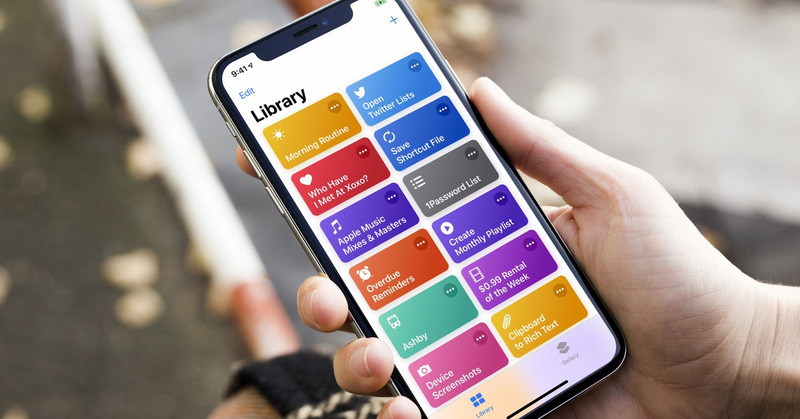
Cách cài đặt phím tắt trên iPhone cho bạn tham khảo
Để có thể sử dụng những tác vụ bạn thường dùng một cách nhanh chóng thì việc tạo phím tắt là điều bạn không nên bỏ qua. Thiết lập các phím tắt sẽ giúp chiếc điện thoại của bạn trở nên đa năng và xịn hơn trước rất nhiều. Hơn nữa, cách cài đặt các phím tắt cũng không hề khó, phức tạp nên bạn vẫn có thể cài được nếu bạn xem qua các bước sau đây:
Bước 1: Tại màn hình chính của iPhone, bạn tiến hành mở ứng dụng “Shortcuts” hoặc “Phím tắt” lên. Ứng dụng phím tắt có biểu tượng hai hình vuông được thiết kế 3D nằm lệch với nhau trên phông nền xanh đậm. Bạn có thể chọn ứng dụng này từ màn hình chính, cài đặt hoặc trên thanh tìm kiếm của iPhone.
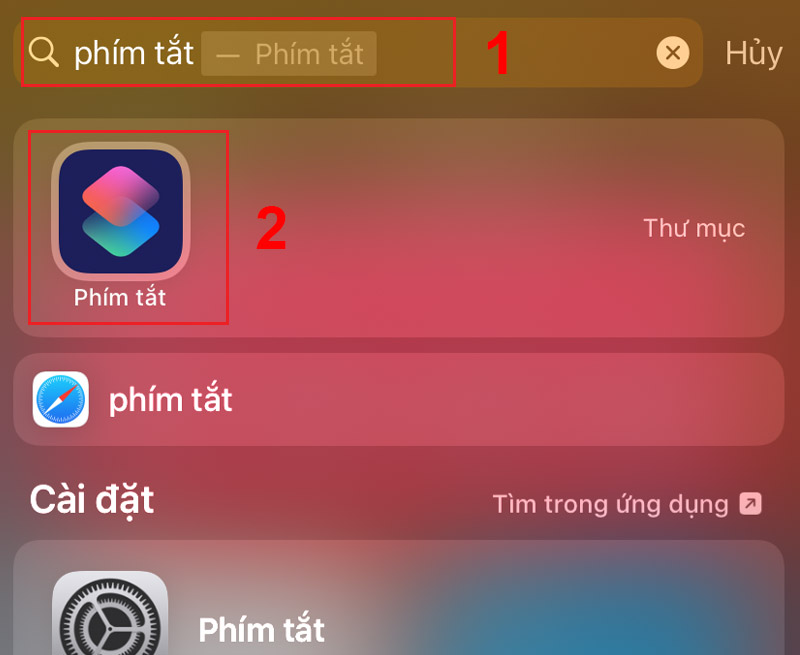
Bước 2: Sau khi mở ứng dụng phím tắt, bạn chọn tiếp vào dấu “+” nằm phía trên góc phải màn hình của bạn để thực hiện việc thêm lối tắt ứng dụng hoặc tác vụ bạn muốn tạo.
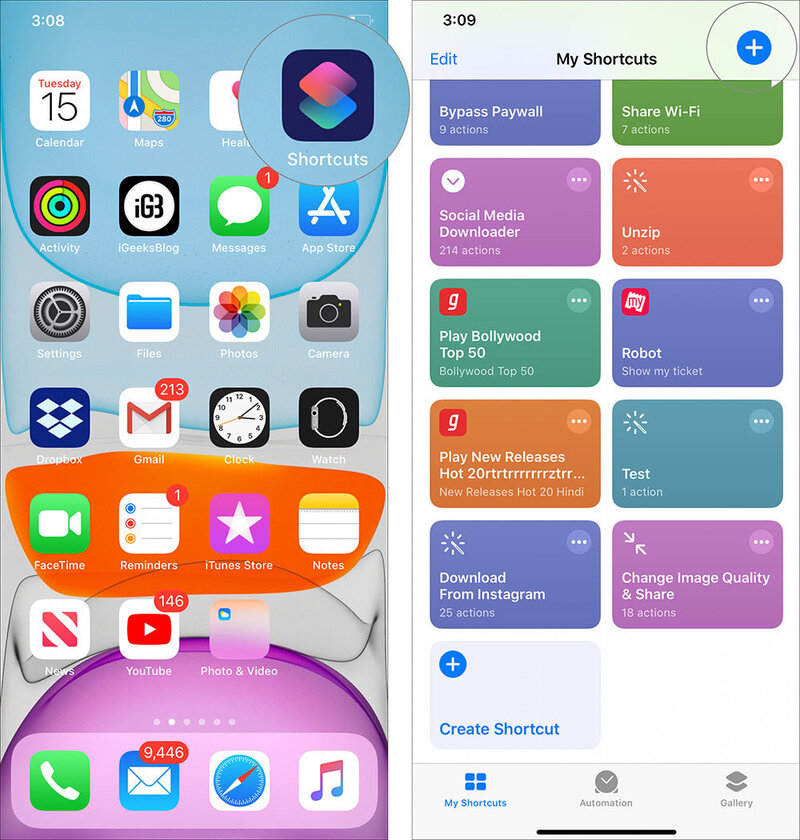
Xem thêm: Siri là gì? Cách sử dụng Siri trên iPhone hiệu quả nhất 2023
Bước 3: Tại đây bạn sẽ tiến hành đặt tên cho phím tắt, lựa chọn màu sắc mình thích và nhấn vào “Thêm tác vụ”
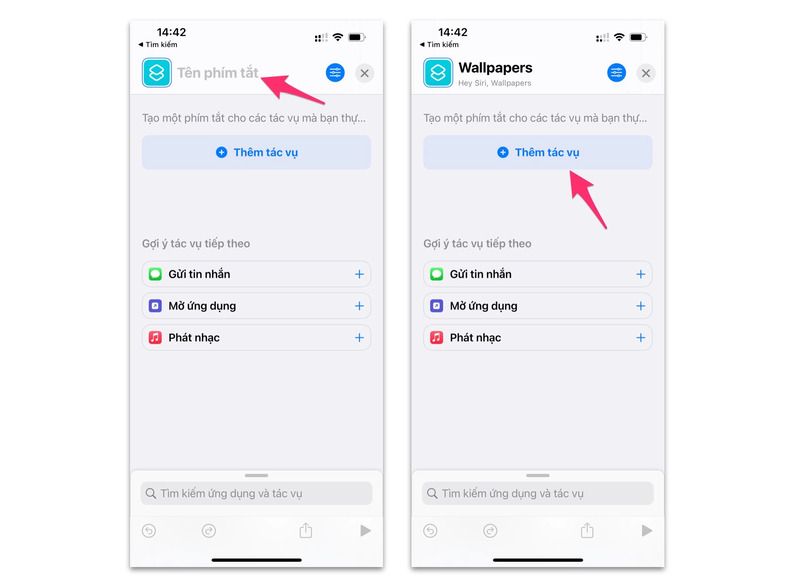
Bước 4: Sau khi nhấn vào “Thêm tác vụ” thì bạn có thể chọn các ứng dụng mình muốn thêm vào phím tắt vừa tạo. Nếu bạn muốn thêm các tác vụ khác thì bạn chỉ cần vuốt thanh công cụ nằm góc dưới cùng của màn hình để thêm tiếp các ứng dụng bạn cần.
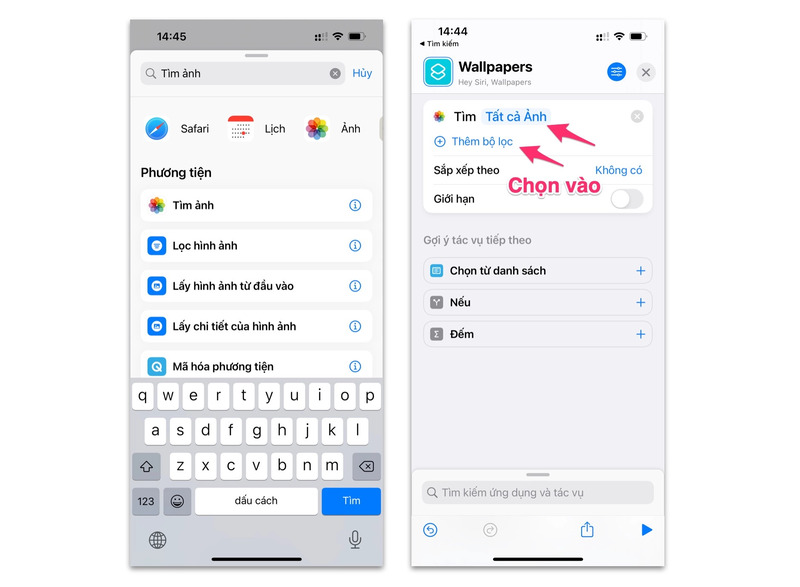
Bước 5: Sau khi đã hoàn tất việc thêm các tác vụ thì bạn chỉ cần nhấn vào dấu “x” nằm ở phía trên góc phải màn hình.
Bước 6: Nếu bạn muốn kiểm tra phím tắt mới vừa tạo thì bạn chỉ cần chạm vào dấu ba chấm nằm góc trên của phím tắt, sau đó chọn tiếp hình tam giác nằm ngang có dạng như phát nhạc là được. Để dừng việc kiểm tra thì bạn chỉ cần bấm hình vuông màu xanh là xong.
Cách sử dụng phím tắt trên iPhone phổ biến nhất
Cách sử dụng phím tắt trên iPhone vô cùng đơn giản. Bạn chỉ cần mở ứng dụng Shortcut và tìm đến Bộ sưu tập của mình. Tại đây, ứng dụng phím tắt sẽ hiển thị các phím tắt thông dụng, đa dạng cho bạn lựa chọn. Dưới đây là một vài phím tắt thường hay được sử dụng nhất bạn có thể tham khảo:
Phím tắt chỉ đường trong sự kiện
Phím tắt chỉ đường trong sự kiện hay Directions To Next Event nhằm giúp bạn có thể vừa lên các sự kiện quan trọng trên lịch của mình, vừa có thể xem bản đồ chỉ đường đến nơi một cách nhanh chóng. Ngoài ra, phím tắt này còn sẽ giúp bạn tính toán thời gian dự kiến đến sự kiện đó và tự động mở bản đồ chỉ đường khi bạn bật nó lên.
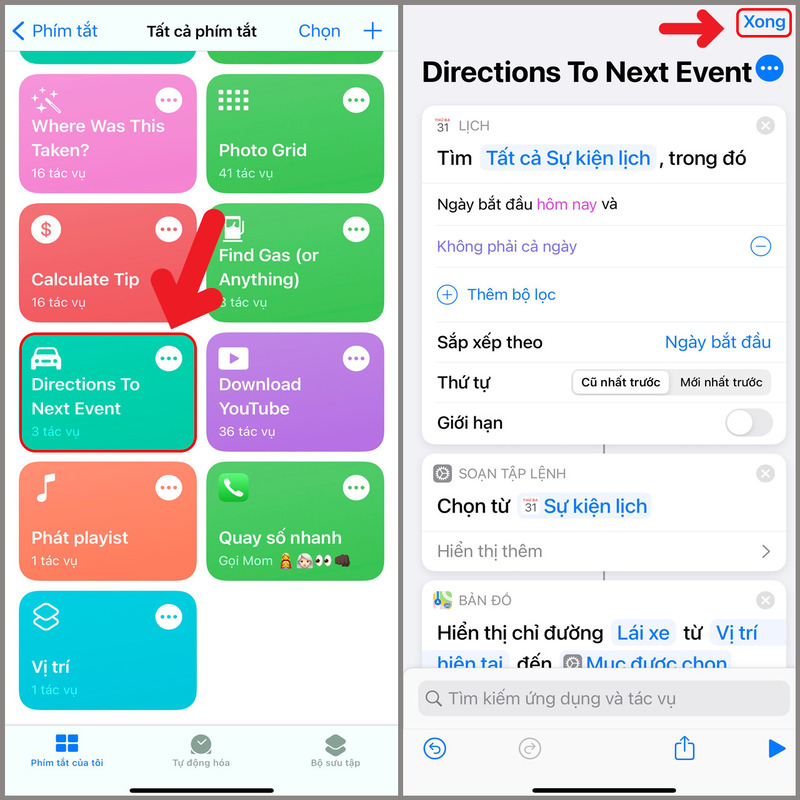
Phím tắt Find Gas để tìm trạm xăng gần nhất
Phím tắt Find Gas giúp bạn xác định các trạm xăng ở gần vị trí của bạn nhất cùng với việc hiển thị vị trí trạm xăng bạn chọn trên bản đồ để chỉ dẫn nơi bạn muốn đến. Phím tắt này có sẵn trong Bộ sưu tập của Shortcut nên bạn chỉ cần thêm phím tắt và chọn cây xăng gần nhất với bạn, sau đó nó sẽ hiện lên bản đồ chỉ dẫn cụ thể bạn đến nơi.

Phím tắt quay số nhanh
Thông thường, khi muốn gọi điện cho một người nào đó thì bạn sẽ phải mở danh bạ rồi lướt chọn người mình muốn gọi. Tuy vậy, nếu bạn muốn gọi nhanh hơn thì bạn chỉ cần tạo phím tắt Quay số nhanh rồi thêm người mình thường hay gọi điện vào phím tắt. Qua đó, bạn sẽ tiết kiệm được nhiều thời gian hơn cách gọi truyền thống.
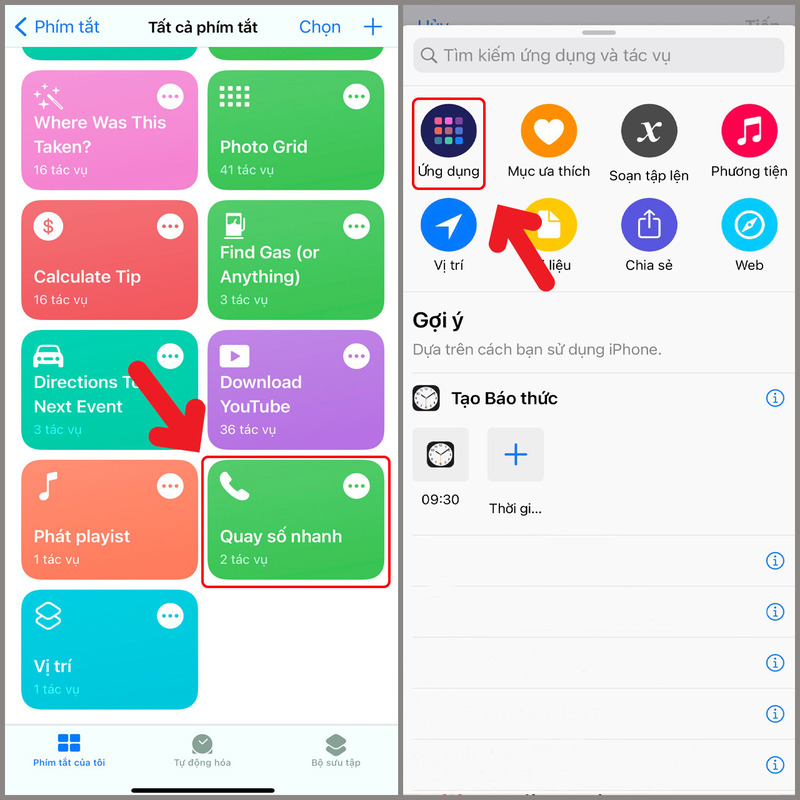
Phím tắt tính tiền Tip
Thông thường, khi tính tiền tip với những con số chẵn như 10% thì đơn giản, nhưng nếu bạn muốn tính tip 13% hay 23% có lẽ bạn sẽ gặp chút khó khăn. Do đó, phím tắt Calculate Tip sẽ giúp bạn tính tiền tip dễ dàng và nhanh gọn chỉ với các thao tác đơn giản. Sau khi bạn mở phím tắt Calculate Tip có sẵn trên Shortcut thì bạn chỉ cần nhập số tiền mình muốn tính vào là nó sẽ tự động tính cho bạn.
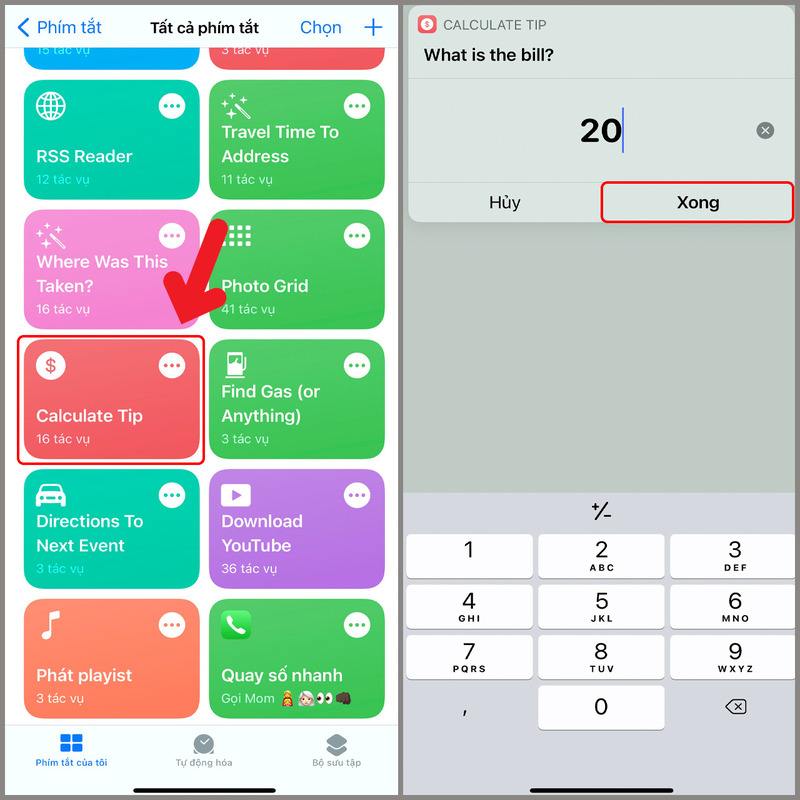
Cách mở bong bóng chat Messenger trên iPhone iOS 14 hiệu quả, tham khảo ngay TẠI ĐÂY
Phím tắt phát Playlist
Đây là phím tắt có sẵn trong Shortcut của bạn khi bạn mở “Bộ sưu tập” trên đó. Với phím tắt phát Playlist thì bạn có thể chọn nhạc có sẵn trong Apple Music là đã có thể nghe được một cách tiện lợi và nhanh chóng. Hoặc bạn có thể tự tạo một playlist riêng cho mình bằng cách nhấn vào dấu “+” trong Apple Music và chọn “Xong” để hoàn tất.
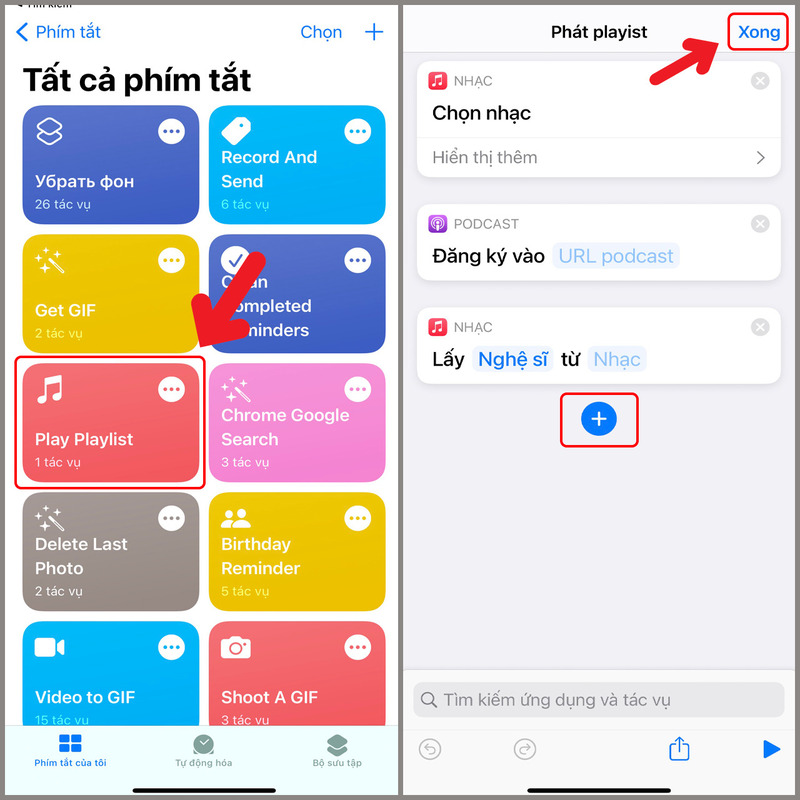
Phím tắt Where Was This Taken
Phím tắt Where Was This Taken giúp bạn có thể xem bản đồ và vị trí của tấm ảnh bạn chụp nếu máy bạn có thông tin về vị trí đó. Phím tắt này có thể giúp bạn tìm được vị trí chính xác trên tấm ảnh bằng và hiển thị vị trí đó trên bản đồ. Để xem vị trí trên bức ảnh thì bạn chỉ cần mở phím tắt Where Was This Taken ra và chọn địa điểm bạn muốn xem.
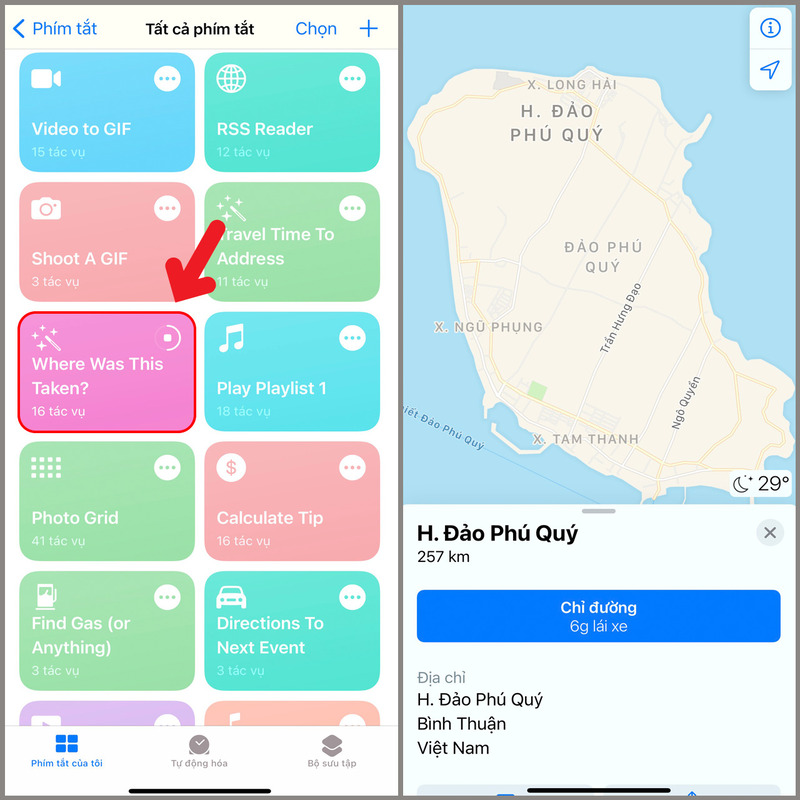
Phím tắt Birthday Reminder
Phím tắt Birthday Reminder được thực hiện nhằm nhắc nhở ngày sinh nhận của người bạn muốn lưu, thông báo cho bạn biết còn bao nhiêu ngày nữa là đến sinh nhật người đó kèm theo lời nhắc và thông báo khi đến đúng ngày sinh nhật được lưu. Sau khi nhấn chọn phím tắt Birthday Reminder, bạn chọn tiếp vào phần thiết lập ngày sinh và nhấn Xong để hoàn tất.
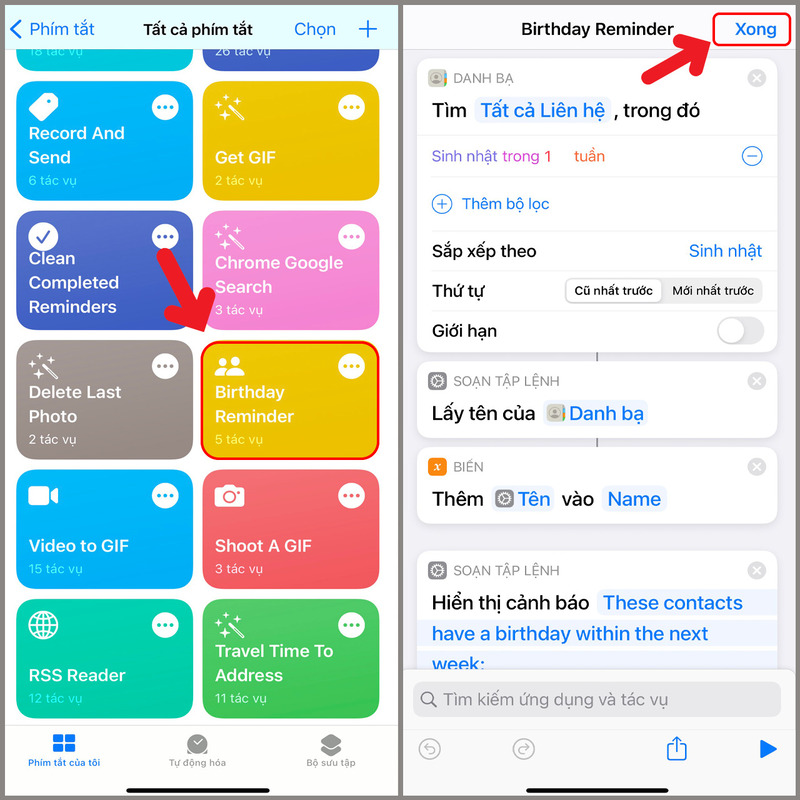
Phím tắt Travel Time To Address
Phím tắt Travel Time To Address được mặc định chuyển hướng đến Google Maps trên iPhone. Phím tắt này sẽ giúp bạn xác định được thời gian dự kiến đến nơi bằng phương tiện cụ thể và chỉ đường đến địa điểm cụ thể bạn muốn. Để sử dụng phím tắt này, trước hết bạn phải mở Google Maps, nhấn giữ một địa điểm và Chia sẻ, rồi chọn tiếp Travel Time To Address để xác định vị trí bạn muốn đến.
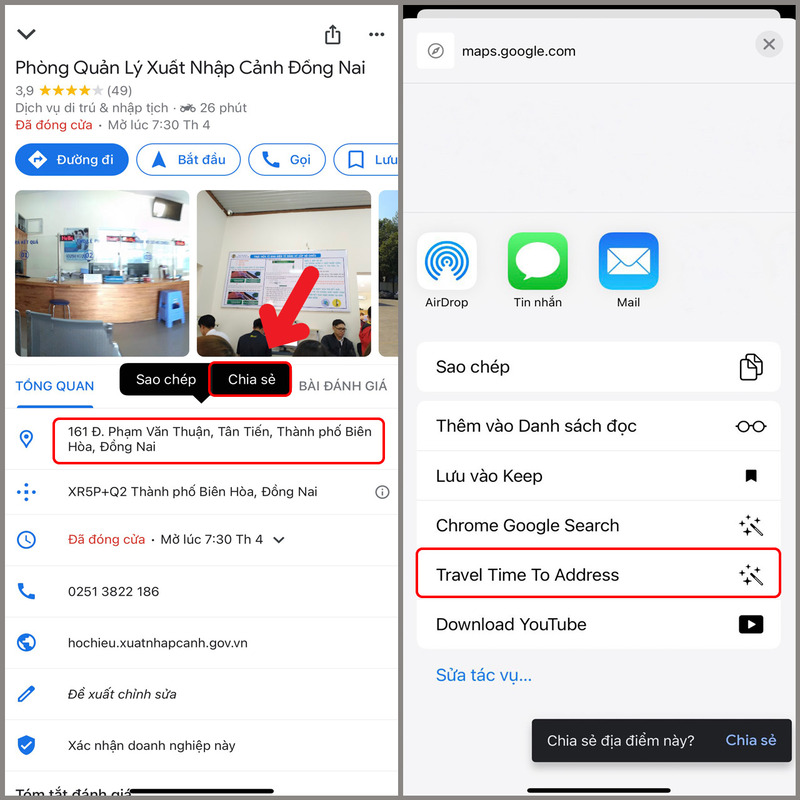
Có thể bạn quan tâm: Khám phá cách sử dụng bút cảm ứng trên iPhone 2023
Phím tắt Photo Grid
Với phím tắt lưới ảnh Photo Grid, bạn có thể dễ dàng ghép nhiều ảnh trên iPhone trên cùng một tấm hình cực tiện lợi. Phím tắt này sẽ giúp bạn tạo nên một bức ảnh ghép theo ý bạn dễ dàng mà không cần phải tải các ứng dụng ghép ảnh nào khác. Bạn tiến hành mở phím tắt Lưới ảnh lên rồi chọn tiếp những tấm ảnh bạn muốn ghép. Sau đó bạn chỉ cần chọn Thêm là đã có ngay một bức ảnh ghép theo ý bạn.
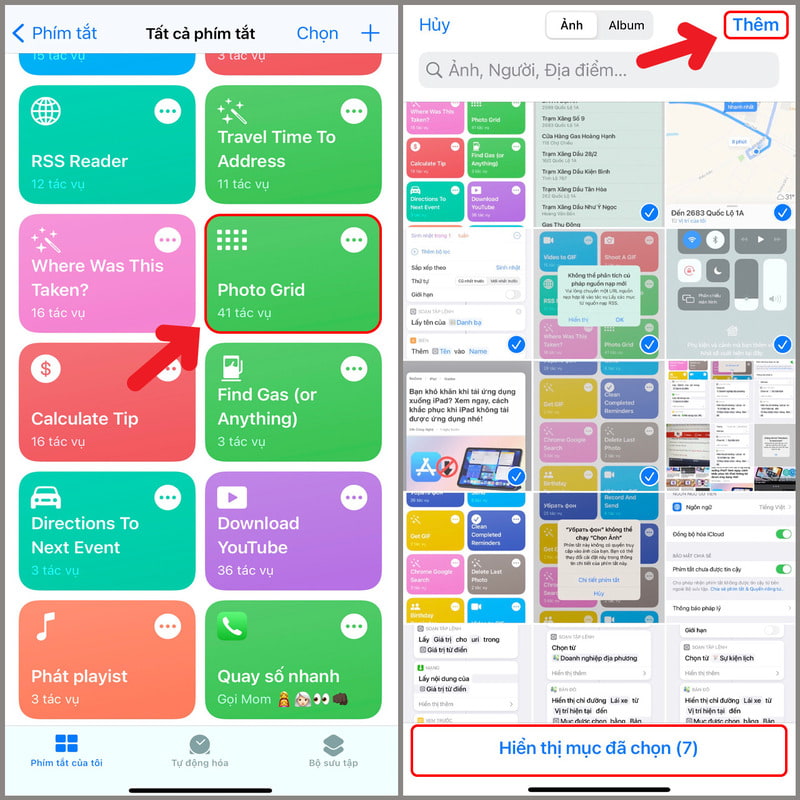
Phím tắt đặt đồng hồ báo thức
Với phím tắt này, bạn không cần phải thiết lập thủ công từng giờ mà nó sẽ hiển thị tất cả các báo thức cần thiết khi bạn muốn cài đặt báo thức. Phím tắt đặt đồng hồ báo thức này sẽ là phương tiện hoàn hảo cho những ai không thể thức dậy nếu không có báo thức bên mình. Nếu bạn muốn cài đặt báo thức nhanh chóng thì bạn có thể chọn sử dụng phím tắt này.
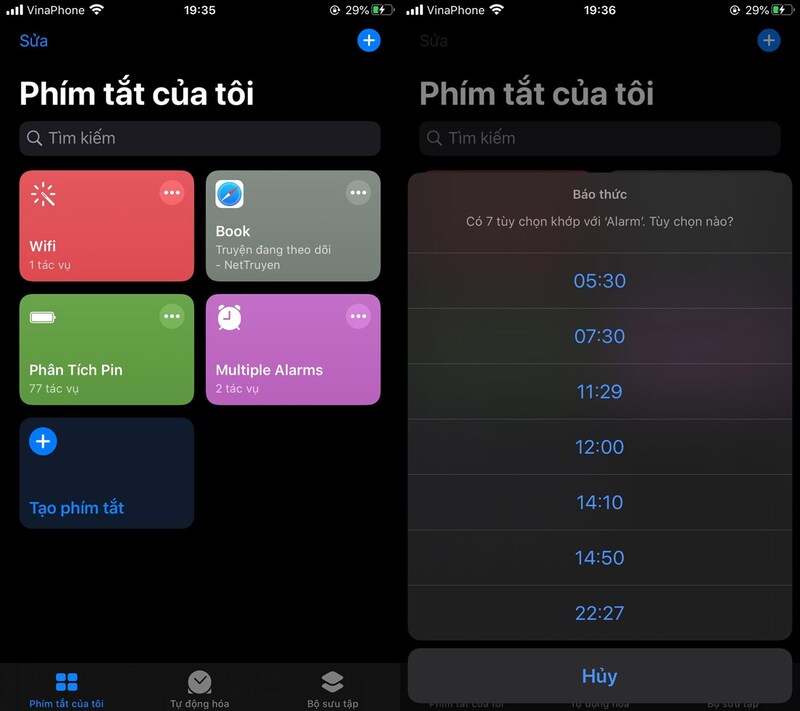
Phím tắt tắt Wifi
Trường hợp bạn muốn tắt Wifi thì thường bạn sẽ phải vuốt trung tâm điều khiển lên rồi nhấn vào biểu tượng sóng Wifi để tắt, tuy nhiên wifi sẽ tự động bật lại vào lúc 5:00 sáng. Để tắt hẳn Wifi thì bạn chỉ còn cách vào phần Cài đặt, chọn Wifi và tắt khá tốn thời gian. Nếu bạn muốn tắt wifi theo ý mình thì bạn có thể sử dụng phím tắt trên Shortcut, cách này sẽ giúp bạn tiết kiệm thời gian và thỏa mãn ý muốn của bạn.
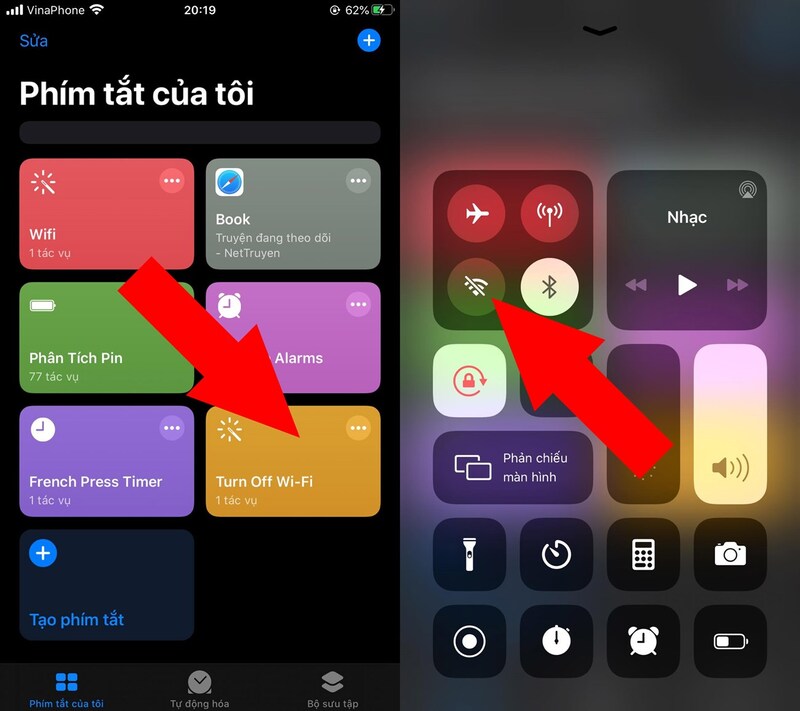
Tổng kết
Bài viết trên đã được chúng tôi tổng hợp các thông tin về cách sử dụng phím tắt trên iPhone nhanh gọn và đơn giản cho bạn tham khảo. Hy vọng bài viết sẽ giúp bạn biết thêm cách thiết lập phím tắt mới cũng như các phím tắt thông dụng bạn muốn sử dụng. Nếu bạn có bất kỳ thắc mắc gì thì hãy liên hệ ngay với Phúc Bồ Store để được nhân viên tư vấn thêm chi tiết. Cảm ơn bạn đã theo dõi và hẹn gặp lại bạn vào các bài viết tiếp theo nhé.
Phucbostore
Link nội dung: https://blog24hvn.com/cach-cai-dat-phim-tat-tren-iphone-a44041.html